题目内容
Excel的“剪贴板”窗格的使用技巧
题目答案
1、在打开“剪贴板”窗格后,单击窗格下方的“选项”按钮,在打开的下拉菜单中选择“按Ctrl+C两次后显示Office剪贴板”命令,如图1所示。则在下次操作时,只需要按两次Ctrl+C键即可打开“剪贴板”窗格。
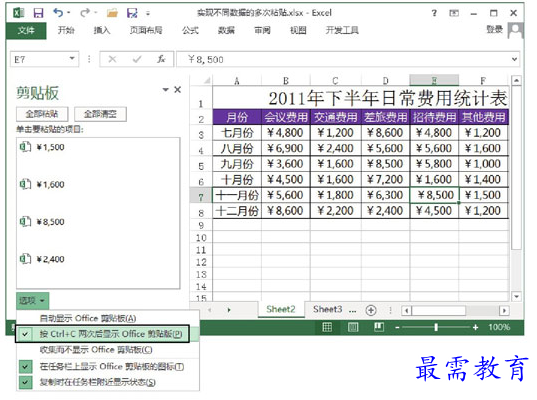
图1 选择“按Ctrl+C两次后显示Office剪贴板”命令
2、在“剪贴板”窗格中单击“全部清空”按钮将能够清除剪贴板中复制的所有内容,单击窗格上的“关闭”按钮将能够关闭窗格,如图2所示。
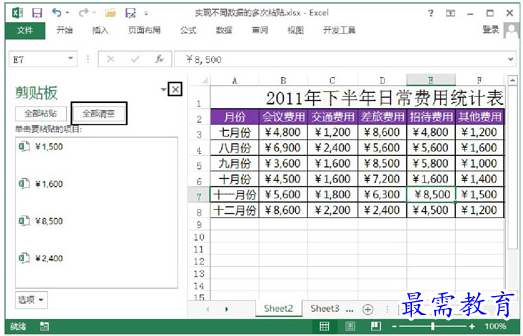
图2 单击“全部清空”按钮清空剪贴板中的内容
提示
使用鼠标拖动“剪贴板”窗格的标题栏能够将其拖放到屏幕的任意位置,使用鼠标拖动窗格的边框可以调整窗格的大小。
3、在“剪贴板”窗格中选择某个选项后,单击其右侧的下三角按钮,在打开的菜单中选择“删除”命令可以将该选项从剪贴板中删除,如图3所示。
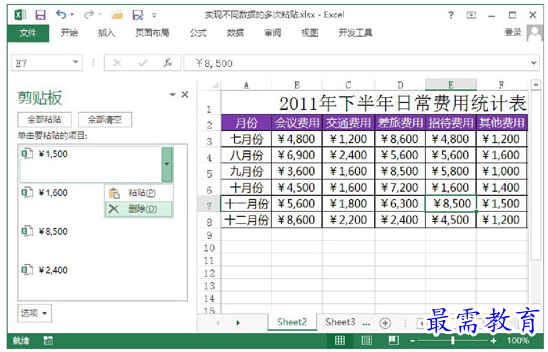
图3 选择“删除”命令删除该选项
提示
Office剪贴板最多能够容纳24个对象,超过这个限制时,剪贴板中已有的项目将按照复制的时间先后依次被后来项目代替。另外,Office剪贴板中的内容将一直被保留,直到所有的Office程序退出或将其从剪贴板中删除。




点击加载更多评论>>